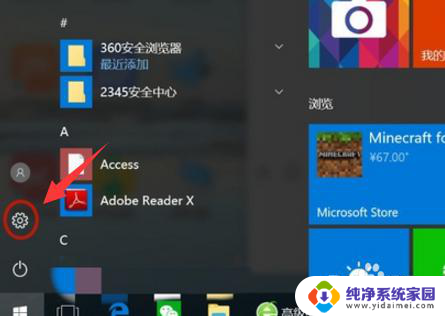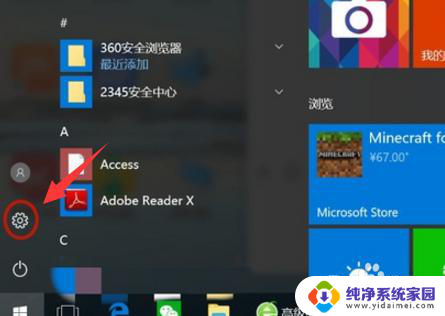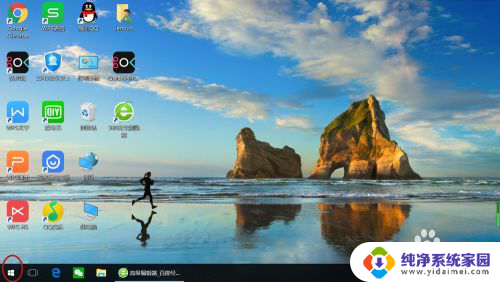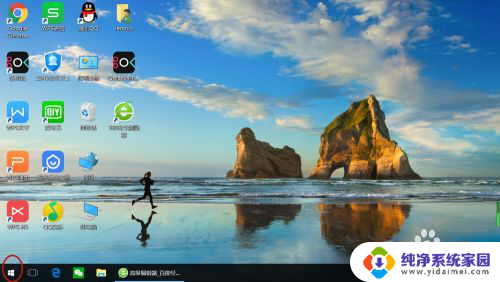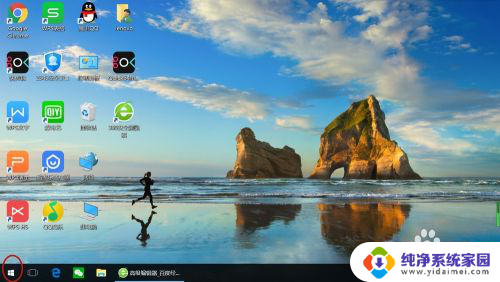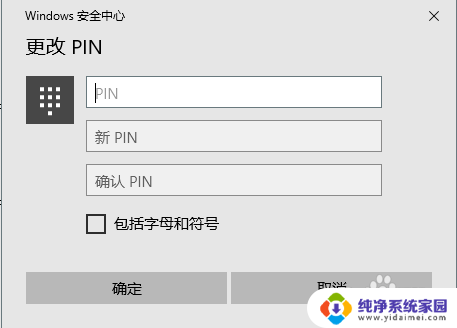笔记本电脑桌面密码怎么设置 笔记本电脑如何设置锁屏密码
更新时间:2024-03-10 11:44:46作者:jiang
在日常生活中,笔记本电脑已成为我们必不可少的工具之一,为了保护个人隐私和重要信息的安全,设置一个强大的桌面密码和锁屏密码是非常重要的。笔记本电脑的桌面密码可以帮助防止其他人未经授权访问你的个人文件和数据,而锁屏密码则可以在你离开电脑时保护你的数据不被他人窥探。接下来我们就来了解一下如何设置笔记本电脑的桌面密码和锁屏密码。
具体方法:
1.点击开机键。
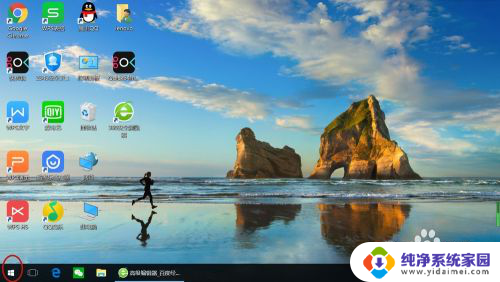
2.点击设置。
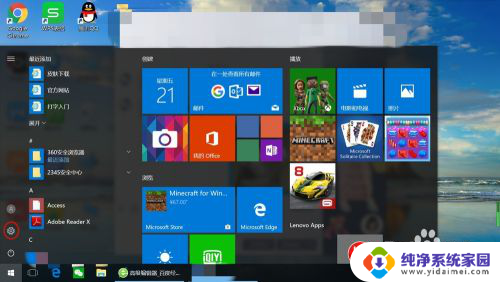
3.点击账户。
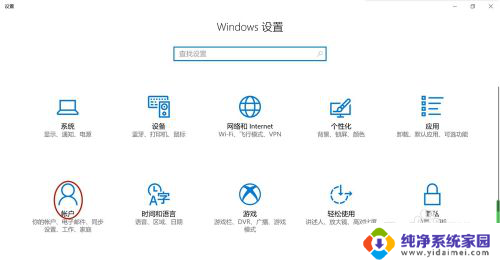
4.如果是第一次输入密码,应该在我的账户中下拉。可看到设置密码。
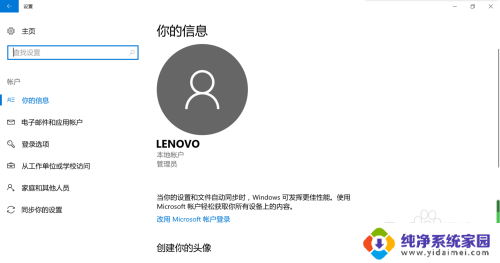
5.若是已经输过密码,则可以点击登录选项。
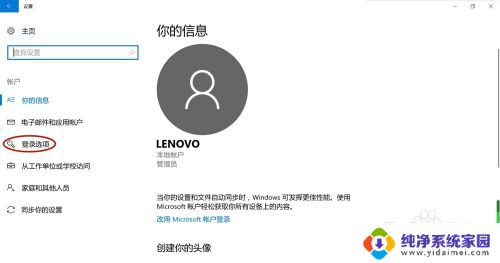
6.点击更改,按要求修改密码。
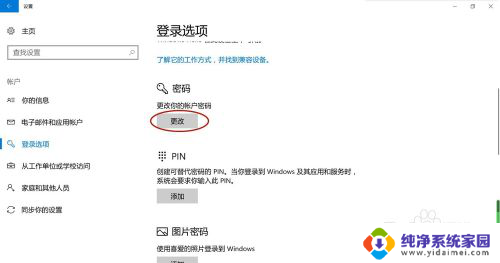
以上是笔记本电脑桌面密码设置的全部内容,如果你也遇到同样的情况,请参照我的方法进行处理,希望对大家有所帮助。